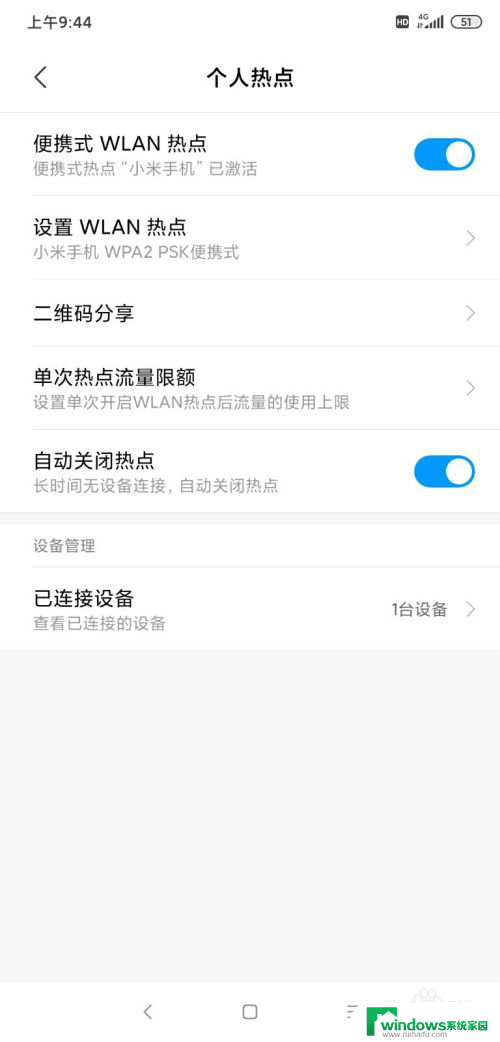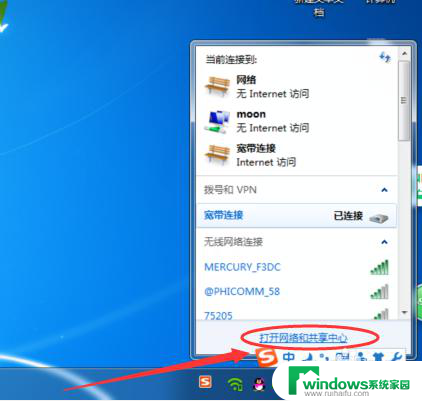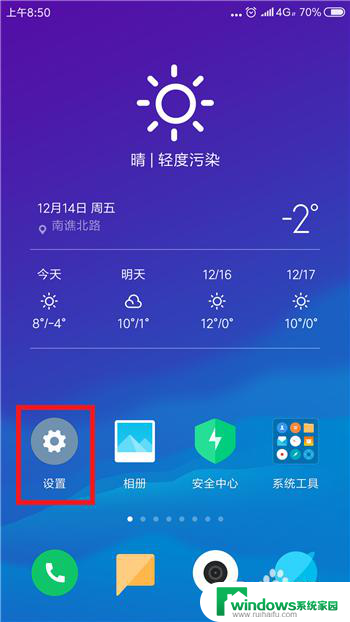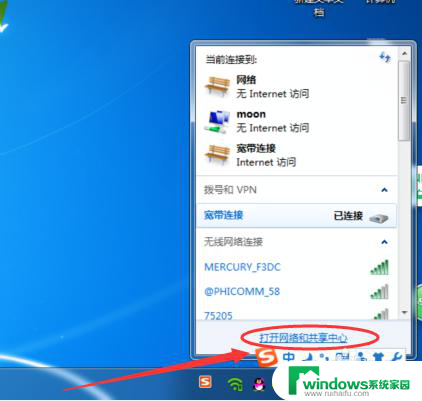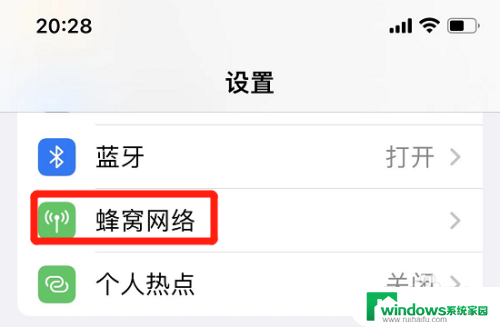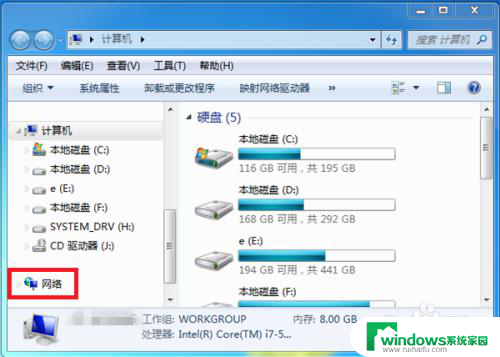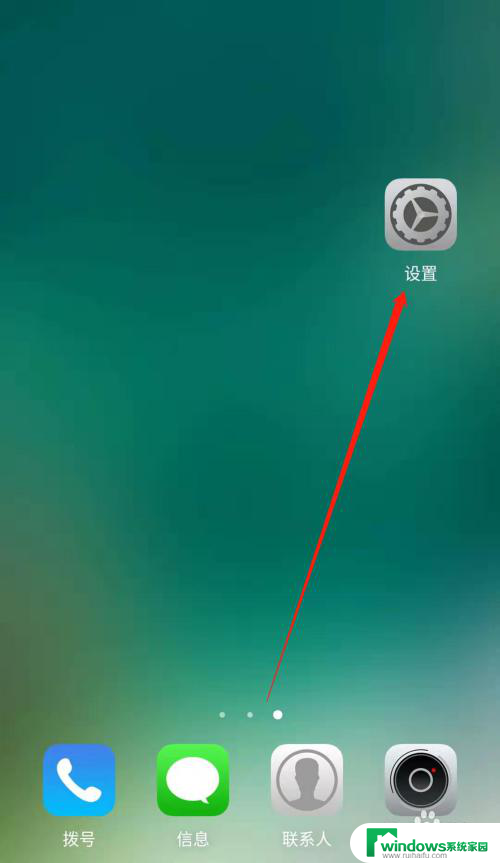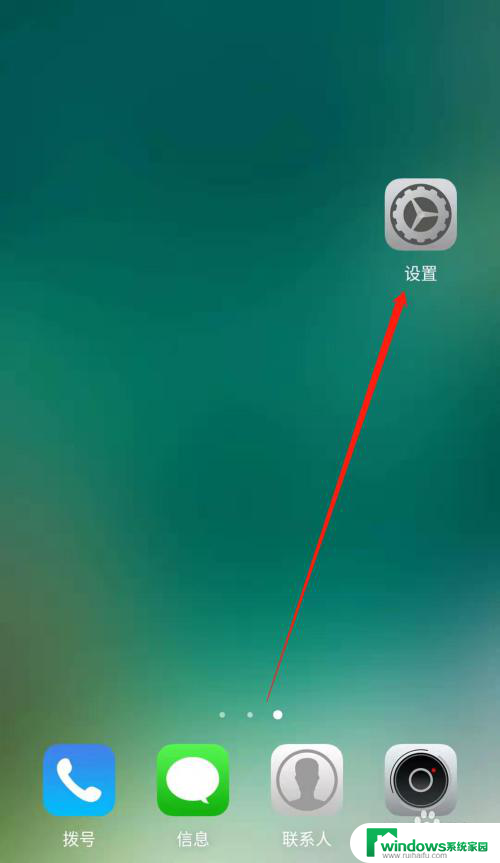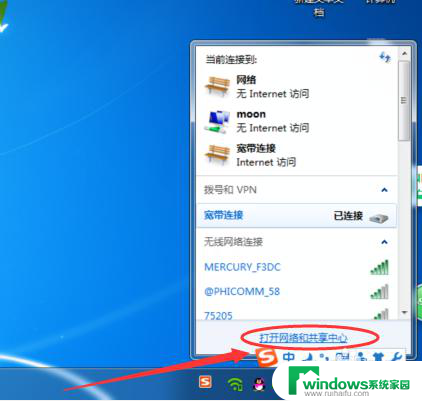电脑上找不到手机热点怎么办 为什么电脑搜索不到手机热点连接
手机已经成为人们日常生活中不可或缺的工具之一,而当我们想要在电脑上使用手机的网络连接时,有时却会遇到一些问题。其中之一就是电脑搜索不到手机热点连接的情况。为什么会出现这样的问题呢?究竟我们该如何解决呢?在本文中我们将探讨电脑无法搜索到手机热点连接的原因,并提供一些解决方法。无论是对于工作还是娱乐,了解如何解决这一问题都将对我们的生活产生积极的影响。
操作方法:
1.电脑上搜索不到手机热点的话基本是手机端的原因,所以大家不要找错方向了。我们分两步去解决,首先打开手机中的设置。
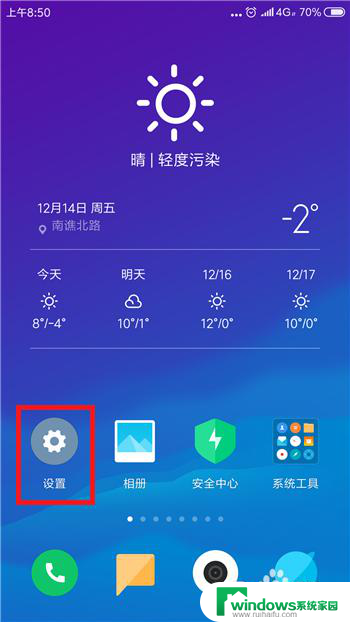
2.在设置功能中的网络和连接的下方找到蓝牙和个人热点,要确保这两个先关闭。
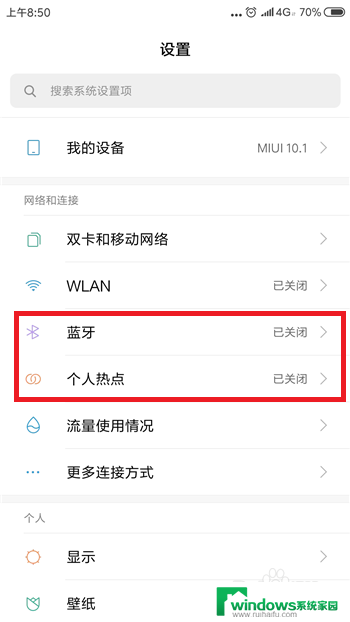
3.关闭后再次点击【个人热点】,点击打开个人热点设置界面。
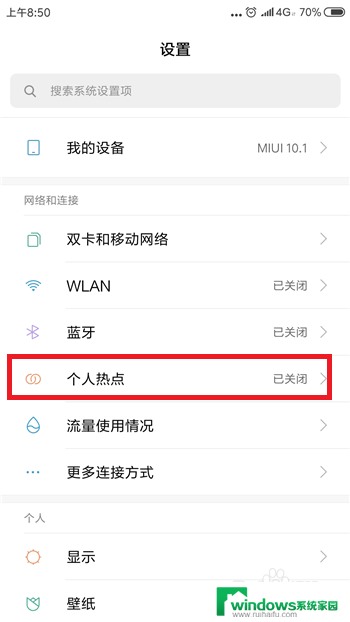
4.接下来在个人热点设置界面中点击【便携式WLAN热点】后方的选项打开个人热点,大家试着看电脑能否找到个人热点。
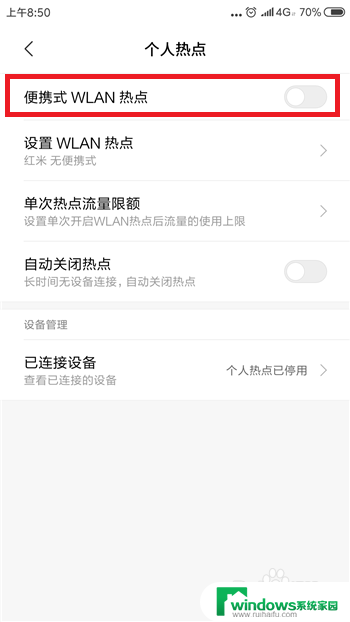
5.如果还找不到的话则是手机网络的原因,需要重置相关的网络设置。点击打开【更多设置】界面,然后点击【备份和重置】
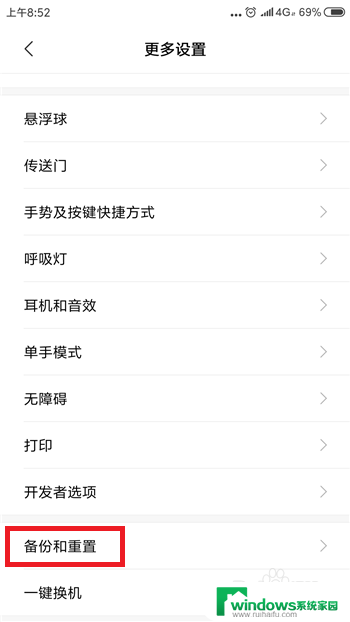
6.接下来在备份和重置界面中找到并点击【重置网络设置】选项。
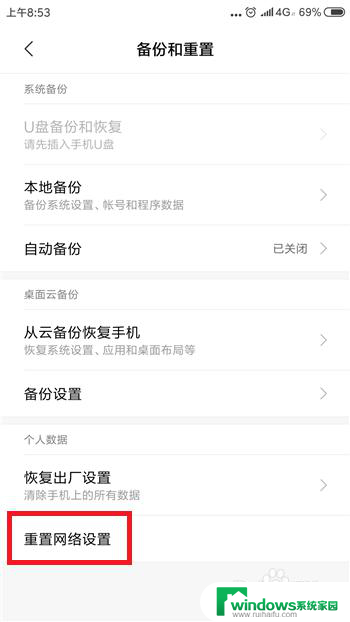
7.最后在重置网络设置里点击底部的【重置设置】,这样在搜索就能找到手机热点了。
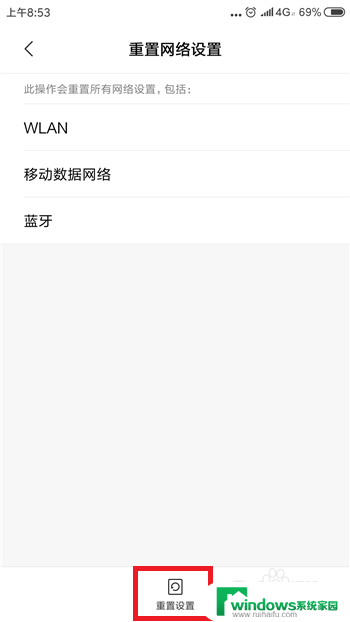
以上就是电脑上找不到手机热点怎么办的全部内容,如果你遇到这种情况,你可以按照以上操作来解决,非常简单快速,一步到位。